- Vaciar Papelera
- Eliminar aplicación de correo
- Borrar caché en Mac
- Obtenga más almacenamiento en Mac
- Haz que Chrome use menos RAM
- ¿Dónde está la Utilidad de Discos en Mac?
- Consultar historial en Mac
- Control + Alt + Supr en Mac
- Comprobar la memoria en Mac
- Consultar historial en Mac
- Eliminar una aplicación en Mac
- Borrar caché de Chrome en Mac
- Comprobar almacenamiento en Mac
- Borrar caché del navegador en Mac
- Eliminar favorito en Mac
- Verificar RAM en Mac
- Eliminar el historial de navegación en Mac
Borrar cookies en Mac: métodos principales
 Actualizado por Lisa ou / 24 de octubre de 2023 09:15
Actualizado por Lisa ou / 24 de octubre de 2023 09:15¡Hola chicos! He visitado sitios web con frecuencia estas últimas semanas. La mayoría de los sitios web que he visitado requieren que inicie sesión. Me temo que esta información se guarda en el sitio web. Si es así, puede invadir mi privacidad. Mi hija me sugirió que eliminara las cookies de los navegadores web de mi Mac. ¿Pero cómo se supone que debo hacer eso? Por favor ayúdenme con mi problema actual. ¡Gracias!
Las cookies son información de texto que se guarda en el sitio web que ha visitado. Incluye la información personal que adquiere el sitio web. Por suerte, no hay nada de qué preocuparse. A continuación enumeramos soluciones para borrar las cookies en Mac. Por favor proceda a verlos.
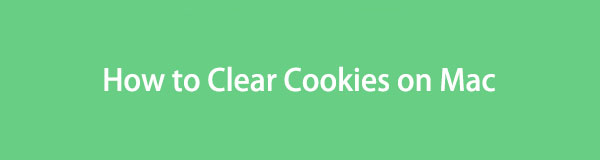

Lista de Guías
Parte 1. Cómo borrar las cookies en Mac mediante métodos integrados
Es posible que esté utilizando varios navegadores web en su Mac. Lo bueno de esto es que cada navegador web tiene formas integradas de borrar las cookies. Sin embargo, la desventaja es que es necesario aprenderlos uno por uno. Si es así, espere que el proceso sea difícil y le quite demasiado tiempo como novato. De todos modos, comencemos a aprender cómo borrar las cookies del navegador en Mac. Siga adelante.
Opción 1. Safari
Comencemos a borrar las cookies en Safari Mac, ya que es el navegador web integrado de tu Mac. Borrar las cookies en Safari es más rápido que en otros navegadores web. El motivo es que puede borrar las cookies de los sitios web visitados simultáneamente. Significa que no es necesario seleccionar y eliminar los sitios web después. En este caso, el proceso será rápido. Ahora es el momento de aprender cómo borrar las cookies en Safari Mac a continuación. Siga adelante.
Paso 1Primero abra el navegador web Safari en su Mac. Después de eso, haga clic en el Safari > Preferencias botón después. Más tarde, elija el Privacidad en la ventana emergente de su pantalla. Más tarde, seleccione el Administrar datos del sitio web del botón.
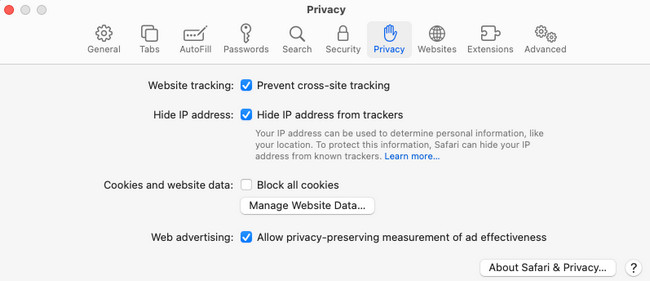
Paso 2Aparecerá una ventana más pequeña. Por favor seleccione el eliminar todos los si prefieres eliminar todas las cookies de tu Mac. De lo contrario, sólo podrás elegir algunos haciendo clic en sus nombres en la lista. Elegir el Eliminar luego en la esquina inferior izquierda de la interfaz principal.
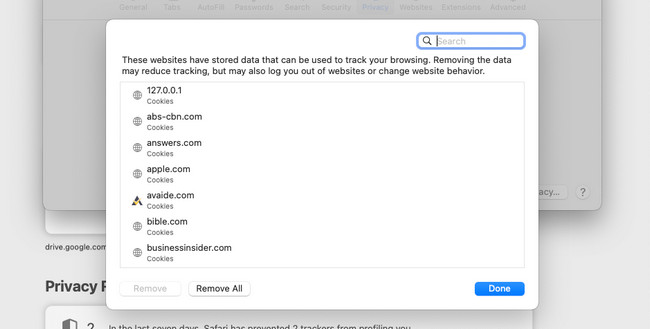

Con FoneLab Mac Sweep, borrará el sistema, correo electrónico, fotos, archivos basura de iTunes para liberar espacio en Mac.
- Administre fotos similares y archivos duplicados.
- Mostrarle el estado detallado de Mac con facilidad.
- Vacíe el contenedor de basura para obtener más espacio de almacenamiento.
Opción 2. Cromo
Como segundo navegador web líder en Mac, descubramos cómo borrar cookies en un Mac Chrome. Al eliminar las cookies de Chrome, se sacrificarán otros datos. Incluye eliminar el historial de navegación, otros datos del sitio y cachés. Si estos archivos no son importantes, no hay nada de qué preocuparse. Después de la discusión, es hora de saber cómo borrar las cookies en Mac Chrome. Vea cómo a continuación.
Paso 1Inicie Chrome y marque la casilla Icono de tres puntos en la parte superior derecha. Elegir el Ajustes botón después. El navegador web Chrome lo dirigirá a la página web de Configuración. Por favor seleccione el Privacidad y Seguridad del botón.
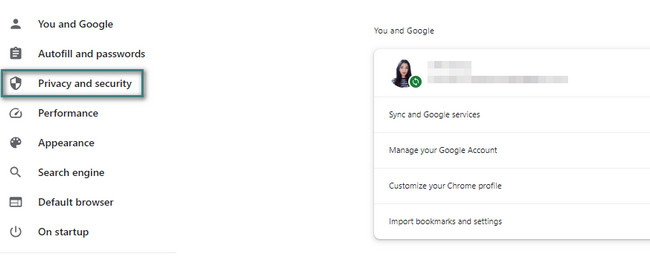
Paso 2En la parte inferior, seleccione el Eliminar datos de navegación botón. Verá una nueva ventana en la pantalla de Mac. Por favor seleccione el Borrar datos botón en la parte inferior derecha. Las cookies se eliminarán posteriormente.
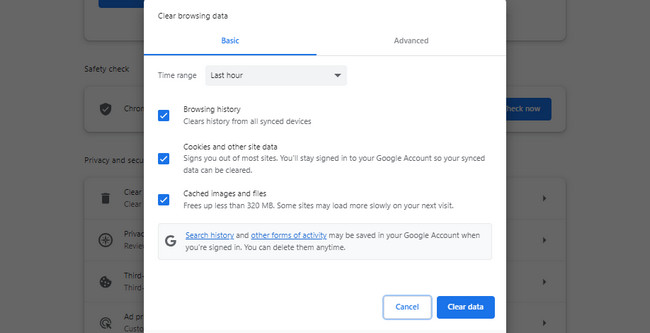
Opción 3.Firefox
Firefox también se puede instalar en tu Mac. Si es así, hay posibilidades de que lo utilices y además contiene cookies. Si usa Firefox y desea borrar sus cookies, ¡esta publicación es para usted! Vea cómo al continuar desplazándose a continuación.
Paso 1Abra Firefox y haga clic en Icono de tres líneas en la parte superior derecha. Después de eso, haga clic en el Ajustes botón en las opciones. Firefox le mostrará la interfaz de Configuración. Por favor elige el Privacidad y seguridad en el lado izquierdo de la interfaz principal.
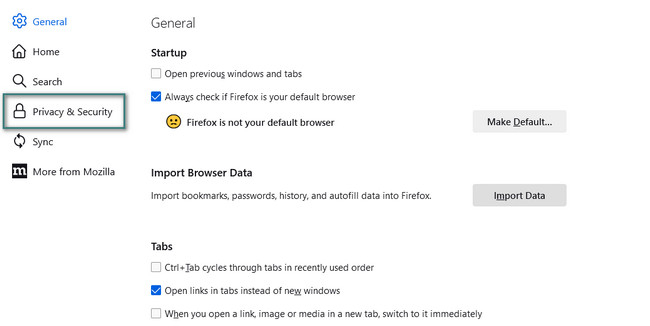
Paso 2Por favor, desplácese hacia abajo y vaya a Cookies y datos del sitio sección. Después de eso, haga clic en el Administrar datos botón. Se mostrará una pequeña ventana para más opciones. Haga clic en el eliminar todos los Luego haga clic en el botón para eliminar las cookies en su navegador web Firefox.
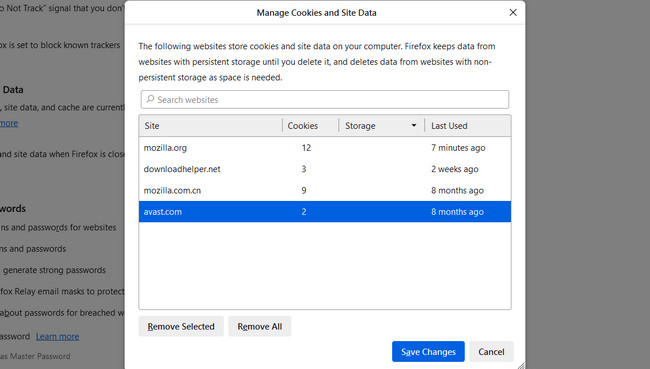
Parte 2. Cómo borrar cookies en Mac con FoneLab Mac Sweep
Barrido de Mac FoneLab es la mejor opción para borrar las cookies simultáneamente en los navegadores web de su Mac. Esta herramienta también se recomienda si no desea borrar otros datos sobre ellos. Solo puede borrar las cookies sin eliminar otros datos de su Mac para sus navegadores web.

Con FoneLab Mac Sweep, borrará el sistema, correo electrónico, fotos, archivos basura de iTunes para liberar espacio en Mac.
- Administre fotos similares y archivos duplicados.
- Mostrarle el estado detallado de Mac con facilidad.
- Vacíe el contenedor de basura para obtener más espacio de almacenamiento.
Además, puede explorar otras funciones de la herramienta para limpiar tus aplicaciones de Mac, archivos de caché, archivos basura de iTunes, etc. Le resultará conveniente si lo hace. De todos modos, aprendamos cómo borrar las cookies en Mac a continuación usando Barrido de Mac FoneLab. Por favor continúa.
Paso 1Obtén FoneLab Mac Sweep primero en tu Mac. Después de eso, configúrelo arrastrándolo y soltándolo en la Mac. Aplicación carpeta. Ejecútelo luego haciendo clic en el ícono de la herramienta.
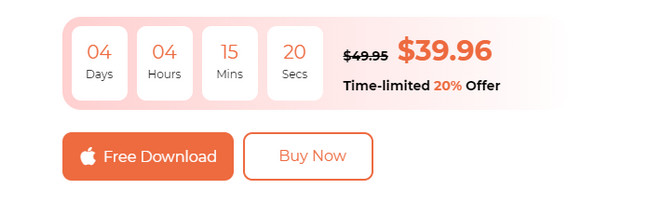
Paso 2Las 3 características principales se publicarán en el software como su primera interfaz. Por favor seleccione el Kit de herramientas botón con un Herramientas icono. Se coloca a la derecha como tercera opción. Después de eso, serás dirigido a una nueva interfaz.
Paso 3El software le permitirá elegir entre las 6 funciones adicionales. Por favor seleccione el Privacidad botón en la primera fila en la parte superior. Más tarde, haga clic en el Escanear y espere a que finalice el proceso. Después de eso, haga clic en el Ver para ver los resultados del proceso de escaneo.
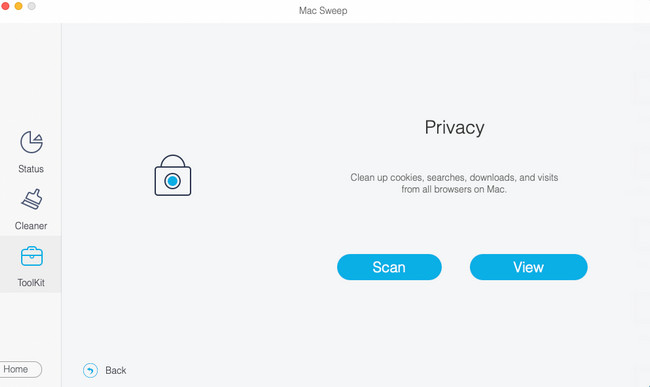
Paso 4Los navegadores web disponibles en tu Mac aparecerán a la izquierda. Seleccione los navegadores web en los que desea eliminar las cookies. Después de eso, elija el Cookies botón de la derecha. Haga clic en el Fácil Luego haga clic en el botón para eliminar las cookies del navegador web.
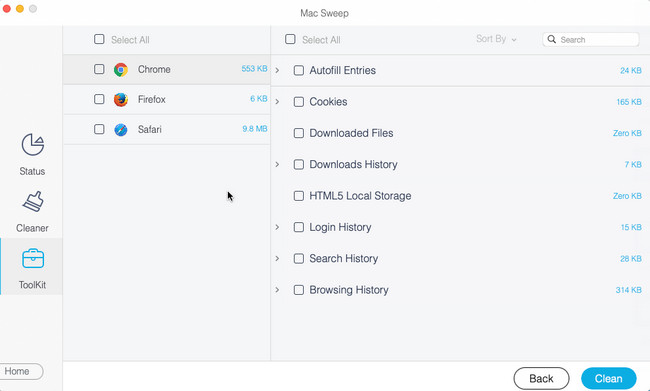
Parte 3. Preguntas frecuentes sobre cómo borrar cookies en Mac
1. ¿Es seguro eliminar todas las cookies en Mac?
Sí. ¡Es 100% seguro que eliminar cookies en Mac es seguro! El proceso no arruinará ni causará problemas en los navegadores web de su Mac. Sin embargo, una vez que vuelva a visitar los sitios web, se cargarán más lentamente, como cuando los visitó por primera vez. Pero sólo lo experimentarás al principio. El resto de la visita al sitio web será fluida.
2. ¿Por qué mi Mac sigue bloqueando las cookies?
Los dispositivos Apple, como Mac, se centran en la seguridad de sus datos. No puede aceptar cookies en su Mac porque la función correspondiente está activada. Apágalo si ese es el caso. Abre Safari. Después de eso, elija el Safari botón. Más tarde, haga clic en el Preferencias botón entre todas las opciones. Aparecerá una pequeña ventana. Selecciona el Privacidad y quite la marca en el Bloquear todas las cookies encajonar.
Eso es todo por ahora sobre cómo borrar las cookies en Mac. Esperamos que estos procedimientos sean un alivio para su estrés. Además, esperamos que hayas probado nuestro Barrido de Mac FoneLab para eliminar las cookies del navegador web de su Mac. Es el método más rápido y sin estrés que puedas utilizar.

Con FoneLab Mac Sweep, borrará el sistema, correo electrónico, fotos, archivos basura de iTunes para liberar espacio en Mac.
- Administre fotos similares y archivos duplicados.
- Mostrarle el estado detallado de Mac con facilidad.
- Vacíe el contenedor de basura para obtener más espacio de almacenamiento.
